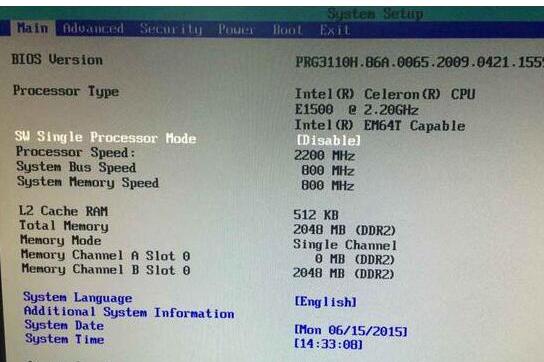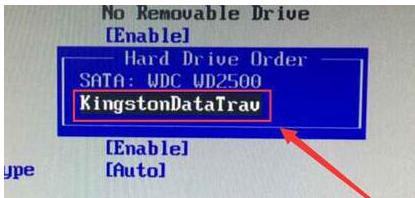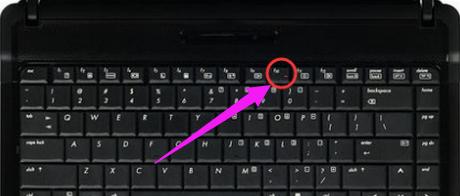英特尔主板bios怎样设置U盘打开,本文教您如何设置英特尔主板biosU盘打开
发布时间:2020-01-12 文章来源:xp下载站 浏览: 53
|
U盘的称呼最早来源于朗科科技生产的一种新型存储设备,名曰“优盘”,使用USB接口进行连接。U盘连接到电脑的USB接口后,U盘的资料可与电脑交换。而之后生产的类似技术的设备由于朗科已进行专利注册,而不能再称之为“优盘”,而改称“U盘”。后来,U盘这个称呼因其简单易记而因而广为人知,是移动存储设备之一。现在市面上出现了许多支持多种端口的U盘,即三通U盘(USB电脑端口、iOS苹果接口、安卓接口)。 一般电脑主板都设置了电脑开机后一直按着Del键即可进入BIOS。而我们在使用U盘安装系统前,都需要对BIOS进行相关的设置,以便系统安装工作顺序进行。如果英特尔的用户不知道该怎么去设置U盘启动的用户,下面,小编就给大家演示英特尔主板bios的设置U盘启动操作流程。 对于一些用户而言,bios设置似乎是一个复杂的操作,并且具有一定的危险性,如果操作失误的话,可能会导致整个主板bios程序码完整性的损坏。但是有时候为了需要又不得不对进入bios进行设置,那么英特尔主板bios怎么设置U盘启动呢?下面,小编就来教大家设置英特尔主板biosU盘启动的相关操作。 英特尔主板bios怎么设置U盘启动 启动电脑,按快捷键进入bios界面。
bios图解详情-1 切换到boot选项,选择“hard drive order”,回车确认
U盘启动图解详情-2 接着在弹出的选项框中,选择u盘名称,回车
主板图解详情-3 完成上述操作,按F10保存设置
U盘启动图解详情-4 以上就是英特尔主板bios的设置U盘启动操作流程了。 U盘有USB接口,是USB设备。如果操作系统是WindowsXP/Vista/Win7/Linux/PrayayaQ3或是苹果系统的话,将U盘直接插到机箱前面板或后面的USB接口上,系统就会自动识别。 |
相关文章
本类教程排行
系统热门教程
本热门系统总排行